写真の補正
インポート中、Studioは自動的に特定のパラメータを検出しますが、さまざまな要因により時折正しくない検出が行われます。調整により、必要に応じてこれらのイメージの基本特性を変更することができます。
アルファ
写真には、写真の各ピクセルの透明度を定義する、アルファチャンネル(8ビットグレースケールイメージプレーン)が含まれる場合があります。アルファチャンネルを削除したい場合は、[アルファを無視]オプションを選択します。
インターレース
イメージのインターレースオプションがインポートで間違って特定された場合、このドロップダウンを使用して正しく設定します。
ステレオスコピック3D
3Dイメージファイルがインポートで間違って特定された場合、このドロップダウンリストで正しいステレオスコピックレイアウトを設定します。
このツールは、画像の特定の個所を強調する、または不要なコンポーネントを削除します。

画像のクロップ
縦横比: コントロールバーの[アスペクト比]ドロップダウンは、サイズを変更してもクロップ用の枠が希望する標準率を保つようにします。標準(4:3)とワイド(16:9)のフレームアスペクト比を使用します。
縦横比を選択した後、画像のプレビュー画面で範囲ボックスの端や隅をドラッグしてサイズを調整、また中央をドラッグして位置を調整します。
元の寸法に戻すには、[選択範囲を消去]をクリックします。
クロップした写真を保存するには、[画像を保存]クリックします。
この補正は、方眼面を使って斜めの画像を水平または垂直に修正します。画像をクロップしない限り、回転すると動的にサイズを変更し、角が切れないようにします。クロップした画像は、角部分に大きく空白ができない限り、画像のサイズを変更しません。
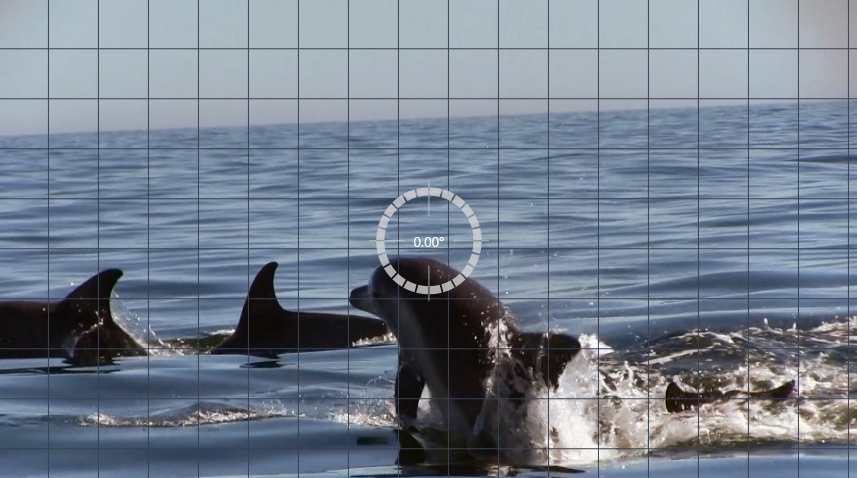
傾き補正を実施する前の画像(十字を使う)
傾き補正に関連するいくつかの機能がプレビューの下にあるツールバーに表示されます。
ガイドラインオプション: [エディタ]パネルにある2つのボタンで、プレビューに重ねられた線のモードを設定します。
• 十字線: マウスでドラッグ可能な2つの線が交差した十字線を追加し、画像上で横線と縦線をガイドとして使用できます。
• グリッド:画像全体に固定された方眼線を表示します。
アングル設定:回転角度を設定するには、画像の下にあるツールバーのスライダを使用する、またはマウスの左ボタンを押したままプレビュー画面の上にドラッグすることで決定できます。回転は、両方向に20度まで設定できます。
削除:画像を元の状態に戻します。
このツールは、フラッシュを使った撮影で対象物がカメラを直視すると発生することの多い赤目効果を補正します。マウスで赤目の回りに印を付けます。正確に囲む必要はありませんが、補正の効果に満足しない場合は、少しづつ変更させて調整します。
削除:画像を元の状態に戻します。